Täglich müssen wir im Internet surfen, um verschiedene Informationen zu erhalten, Musik zu hören, Filme anzusehen , Dateien herunterzuladen und vieles mehr. Es ist sehr ärgerlich und manchmal enttäuschend, die folgende Fehlermeldung zu sehen, wenn wir versuchen, auf eine Website zuzugreifen.
Wir versuchen, die Seite zu aktualisieren , das Modem neu zu starten und den Computer neu zu starten , aber der Fehler bleibt bestehen, auch andere Anwendungen, die das Netzwerk verwenden, funktionieren ordnungsgemäß, aber die Seiten werden nicht angezeigt.

In diesem Tutorial erfahren Sie, wie Sie DNS in Mac-, Linux- und Windows-Umgebungen problemlos reparieren können.
Manchmal kann dieser Cache beschädigt sein oder einen Fehler aufweisen. Darauf basierend wird in unseren Browsern der Zugriffsfehler angezeigt.
Als nächstes werden wir sehen, wie wir den DNS-Cache in verschiedenen Betriebssystemen bereinigen können.
Wir verlassen auch das Video-Tutorial, um die Reparatur von DNS unter Windows 10 oder Linux zu vereinfachen.
Um auf dem Laufenden zu bleiben, sollten Sie unseren YouTube-Kanal abonnieren. ABONNIEREN
1. So bereinigen Sie den DNS-Cache unter Mac OS
Um den Cache auf Computern mit Mac OS zu bereinigen, müssen wir ein Terminal über den Pfad “Gehe zu” / “Dienstprogramme” / “Terminal” öffnen und dort die folgenden Befehle entsprechend unserer Betriebssystemversion eingeben:
sudo discoveryutil mdnsflushcache;
sudo discoveryutil udnsflushcaches
dscacheutil-flushcache;
sudo killall -HUP mDNSResponder
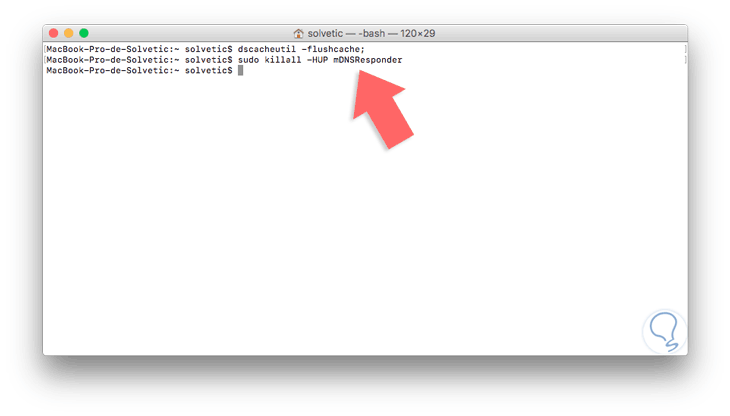
2. So bereinigen Sie den DNS-Cache unter Linux
Geben Sie einfach den folgenden Befehl ein und drücken Sie die Eingabetaste :
/etc/init.d/nscd neu starten
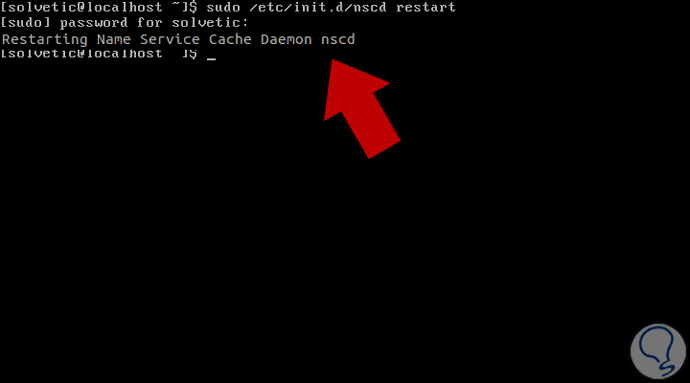
3. So bereinigen Sie den DNS-Cache in Windows 10, 8, 7
Das Bereinigen des DNS-Caches unter Windows 7, 8 oder 10 ist sehr einfach. Wir müssen eine Eingabeaufforderung mit dem Befehl Ausführen öffnen und das Wort cmd eingeben. Drücken Sie die Eingabetaste. Geben Sie im angezeigten Terminal den folgenden Befehl ein und drücken Sie die Eingabetaste.
ipconfig / flushdns
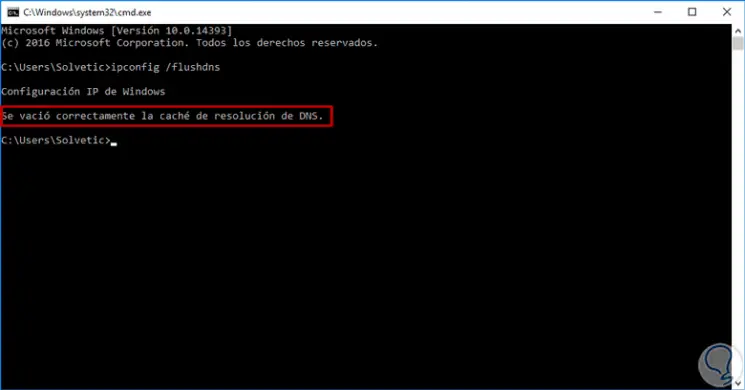
Diese einfachen Befehle geben uns die Möglichkeit, den DNS-Cache unserer Computer zu leeren oder zu bereinigen, und bieten somit eine Alternative, um das Problem im DNS zu lösen.
3. Alternative Lösungen zum DNS-Fehler
Die oben genannten Methoden sind für die Lösung der mit dem DNS verbundenen Probleme von grundlegender Bedeutung. Falls sie jedoch nicht funktionieren, können Sie eine der folgenden Optionen verwenden:
Für den Zugriff über das öffentliche DNS-Web von Google können Sie auf den folgenden Link zugreifen.
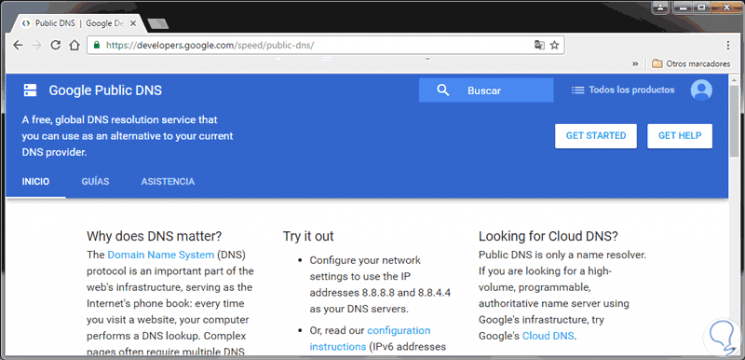
In diesem einfachen Tutorial erfahren Sie, wie Sie Ihr DNS ändern können. Wir erklären Ihnen dies im Detail.
Mit jeder der beschriebenen Methoden werden wir sicher eine reibungslose und reibungslose Navigation haben. Wenn Sie mit diesen Tipps den DNS-Fehler sehen, haben Sie verschiedene Möglichkeiten, aus dem Schritt herauszukommen. Denken Sie daran, dass der DNS abhängig von der Registrierung Informationen zu den Orten speichert, die Sie besuchen. Dies setzt voraus, dass es Speicherplatz belegt. Diesen können Sie beseitigen, um die in Windows 10 belegte Festplatte freizugeben.